Виндовс 11 је лансиран са новом разноликошћу структуре и распореда за боље корисничко искуство и добар изглед. Препоручене ставке је одељак у прозору старт менија у коме се приказују недавно отворене или инсталиране или преузете ставке ради погодности корисника. Али нажалост, неки корисници Виндовс-а сматрају да је досадно да виде препоручену листу у менију Старт и желе да је уклоне. Ако сте један од њих, овај чланак ће вас упутити како да укључите / искључите препоручену листу у прозору менија Старт на Виндовс 11 рачунару.
Како омогућити или онемогућити препоручену листу у менију Старт у оперативном систему Виндовс 11 преко апликације за подешавања
Корак 1: Притисните Виндовс + И тастере заједно на тастатури да бисте их отворили Подешавања апликација.
Корак 2: Кликните на Персонализација на левој страни прозора апликације за подешавања.
Корак 3: Затим кликните на Почетак подешавања на десној страни прозора као што је приказано на слици испод.
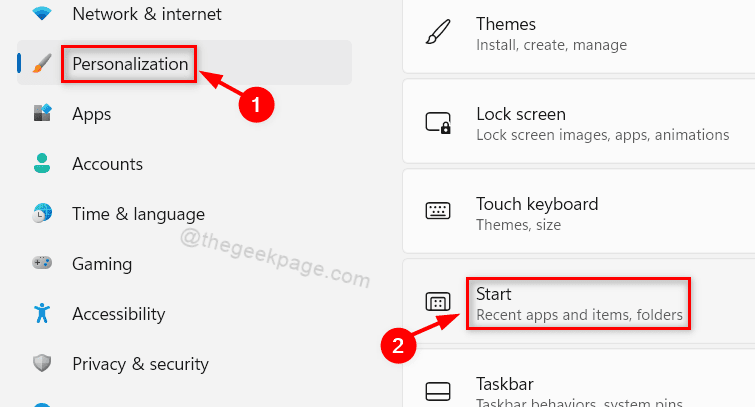
Корак 4: Кликните на Прикажи недавно додане апликације
дугме за пребацивање да бисте га окренули на на почетној страници ако желите да је омогућите.Корак 5: Затим кликните Прикажи недавно отворене ставке у Старт, Јумп Листс и Филе Екплорер дугме за пребацивање да бисте га окренули на да бисте приказали недавно отворене ставке на препорученим ставкама.
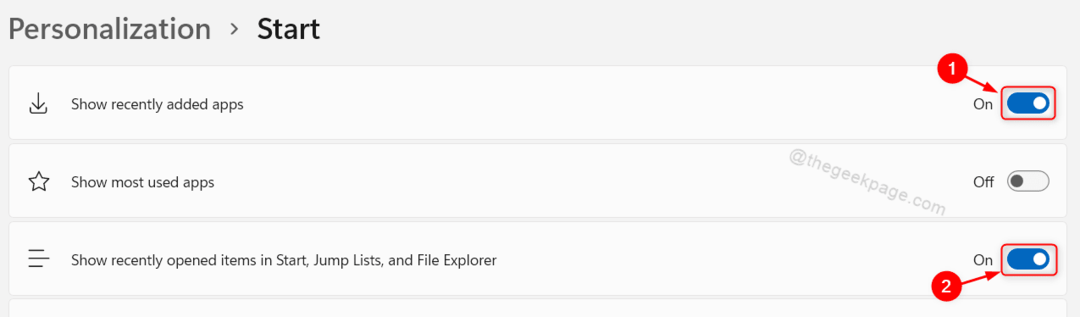
Корак 6: У случају да желите да сакријете одељак са препорученим ставкама, можете да се окренете Прикажи недавно додане апликације искључи дугме Ван кликом на њега.
Корак 7: Такође можете кликнути Прикажи недавно отворене ставке у Старт, Јумп Листс и Филе Екплорер дугме за пребацивање да бисте га окренули Ван као што је приказано на слици испод.
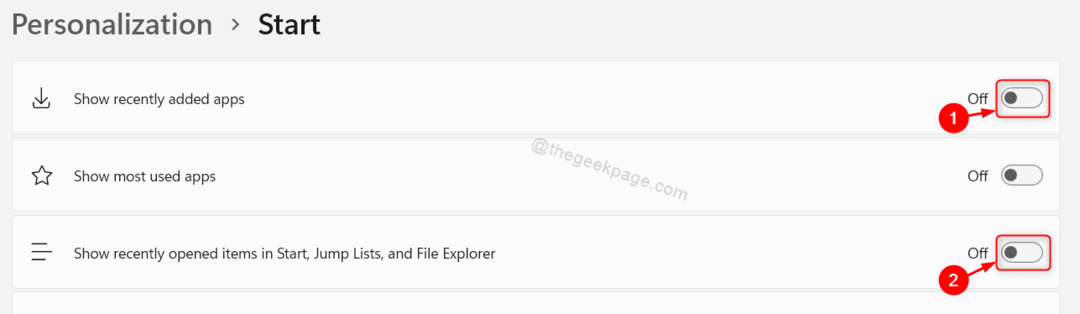
Корак 8: Затворите прозор апликације Подешавања.
Ово ће приказати или сакрити препоручену листу у старт менију на Виндовс 11 систему.
Како омогућити или онемогућити препоручену листу у менију Старт у оперативном систему Виндовс 11 преко уређивача локалних смерница групе
Корак 1: Притисните Вин + Р тастере заједно на вашој тастатури да бисте отворили дијалог за покретање.
Корак 2: Затим, Откуцајте гпедит.мсц у дијалогу за покретање и притисните Ентер кључ.

Корак 3: Кликните и идите кроз Конфигурација рачунара > Административни шаблони > Старт мени и трака задатака на левој страни прозора уређивача као што је приказано на слици испод.
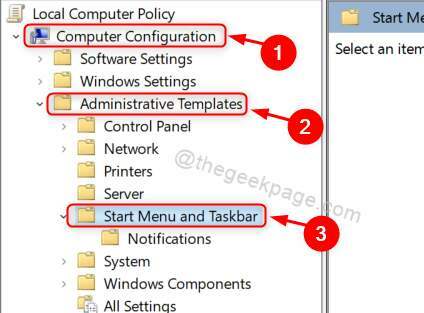
Корак 4: Двапут кликните на Уклоните листу „Недавно додато“ из Старт менија на десној страни прозора.
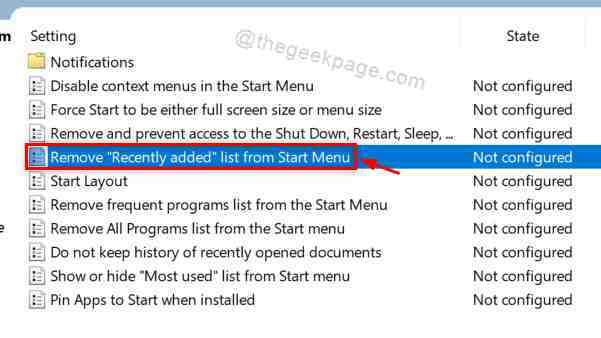
Корак 5: Кликните на Омогућено дугме за избор на листи за уклањање недавно додате из подешавања старт менија ако желите да сакријете препоручене ставке.
Корак 6: Затим, коначно кликните Применити и У реду да извршите промене као што је приказано у наставку.
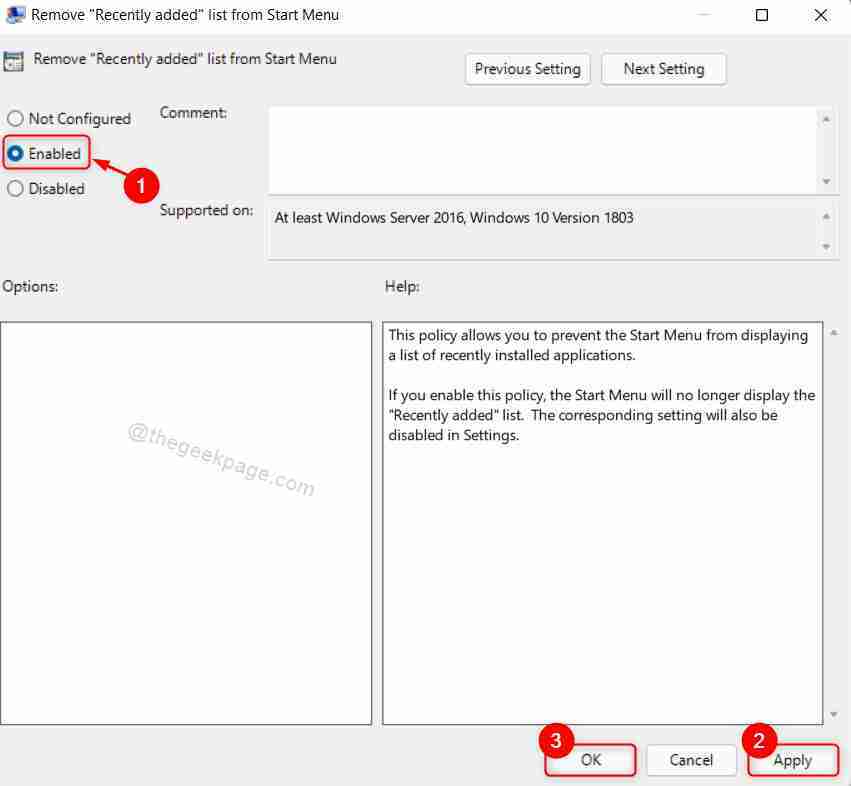
Корак 7: Ако желите да прикажете препоручене ставке, кликните на Онемогућено дугме за избор на листи за уклањање недавно додате из подешавања старт менија.
Корак 8: Кликните на Применити и У реду да изврши промене.
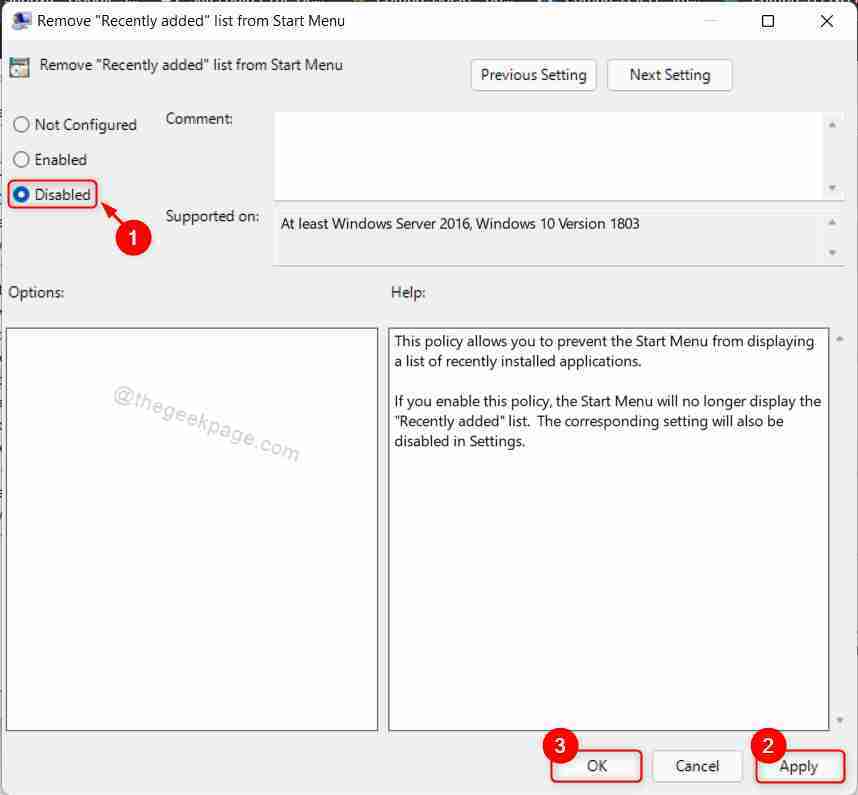
Корак 9: Затворите прозор Лоцал Гроуп Полици Едитор.
Ово ће приказати или сакрити препоручене ставке у почетном менију како желите на вашем Виндовс 11 рачунару.
То је све момци!
Надам се да је овај чланак био информативан и од помоћи. Оставите нам коментаре испод.
Хвала!


